İlan
Flash oyunlarının bilgisayarınızda yavaş çalıştığını mı buldunuz? Flash, yaygınlığı sayesinde tarayıcı oyunları için uzun zamandır popüler bir platform olmasına rağmen, genellikle düşük performanstan da muzdariptir.
Oynarken takılma ve kilitlenme yaşarsanız, Flash oyunlarının nasıl daha hızlı çalışacağını açıklayacağız, böylece favorilerinizin tadını normal bir kare hızında çıkarabilirsiniz.
1. Donanım Hızlandırmayı Aç / Kapat
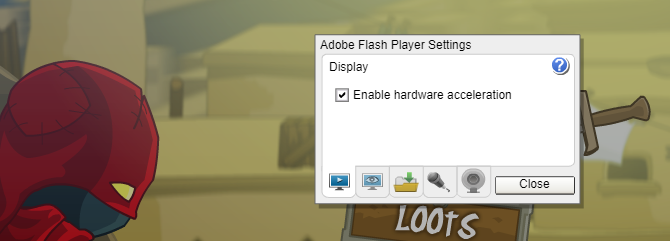
Flash Player, birçok yazılım parçası gibi, donanım hızlandırma adı verilen bir işlevi destekler. Bu, video kartınızın içindeki GPU'nun CPU üzerinden yaptığı yazılım yerine belirli işlevleri işlemesini sağlar.
Birçok durumda, GPU'nuz daha güçlü olduğundan ve bu görevleri daha verimli bir şekilde tamamlayabildiğinden, bu yardımcı olur. Ancak zayıf bir grafik kartınız varsa, performansınızı sınırlayabilir ve Flash'ın yavaş çalışmasının bir nedeni olabilir.
Flash Player için donanım hızlandırmayı etkinleştirmek veya devre dışı bırakmak için bir Flash oyununa sağ tıklayın ve
Ayarlar. Görünen pencerede, monitörün içinde oynat düğmesi gösteren en soldaki sekmeyi tıklayın. Etiketli tek bir seçenek göreceksiniz Donanım hızlandırmayı etkinleştir buraya.Etkinleştirilmişse ve sorun yaşadıysanız, kutunun işaretini kaldırın ve bunun Flash oyunlarını hızlandırmaya yardımcı olup olmadığını görün. Çoğu modern sistemde, donanım hızlandırma iyi çalışmalıdır, ancak hangisinin daha iyi hissettirdiğini görmek için her iki şekilde de test etmeye değer.
2. Kalite Seviyesini Ayarlama
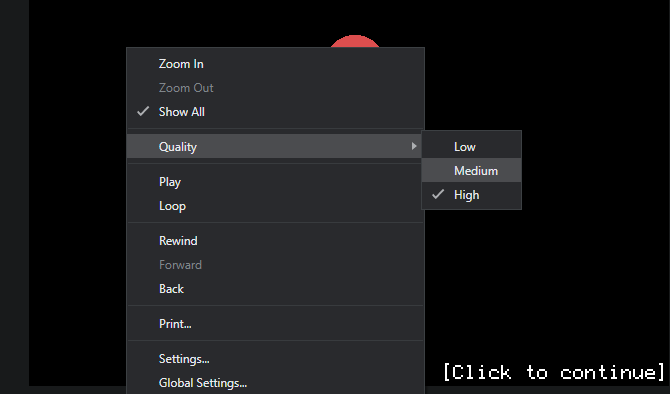
Flash oyunlarını nasıl hızlandıracağınızı merak ederken, Flash Player'ın sunduğu başka bir yerleşik ayarı gözden kaçırmış olabilirsiniz. Flash içeriğine sağ tıkladıktan sonra bir Kalite menü girişi. Bu, Yüksek, Orta, ve Düşük grafiksel kalite.
Deneyimlerimize göre, bu seçenek her zaman görünmüyor. Örneğin, ana menüye sağ tıklandığında görünmedi Serseri ruh, ancak tanıtımını sağ tıkladığımızda ortaya çıktı Kurbağa Kesirleri.
Bu nedenle, oyunun görünmesini sağlamak için oyununuzla oynamanız gerekebilir. Biraz modern olan herhangi bir bilgisayar, oyun oynayabilir Yüksek, ancak Flash oyunlarının sizin için hala kötü çalışıp çalışmadığını ayarlamaya değer.
3. Başka Bir Tarayıcıda Oynat
Biri düşük oyun FPS'sinin yaygın nedenleri arka planda çok fazla program çalışıyor. Tarayıcınızda Flash başlıkları oynatırken aynı prensip geçerlidir.
Flash oyunları Chrome'da gecikiyorsa, bunun nedeni düzinelerce sekmeniz ve yüklü uzantılarınız olabilir. Tüm bunlar oyununuzun başka türlü kullanabileceği kaynakları tüketir.
Tarayıcınızı temizlemek asla kötü bir fikir değildir; tamamen kapanıp tekrar açmanın bile olumlu bir etkisi olabilir. Ancak bununla uğraşmak istemiyorsanız, daha kolay bir yol başka bir tarayıcıda oynamayı denemektir. Flash oyunlarını hızlandırmak için gerekenlerin hepsi bu olabilir. Ardından bu tarayıcıyı vanilya durumunda tutabilir ve sadece Flash oyunlar oynamak için ayırabilirsiniz.
Google Chrome'un Flash'ı varsayılan olarak engellediğini unutmayın. Yapmanız gerekecek Chrome'da Flash'ı etkinleştir Chrome'da Flash'ı Etkinleştirmek için 5 AdımGoogle Chrome, Adobe Flash Player kullanmanızı istemiyor. İhtiyacınız olması durumunda Chrome'da Flash'ı nasıl etkinleştireceğiniz aşağıda açıklanmıştır. Daha fazla oku o tarayıcıda oyun oynamak için.
4. Oyun İçi Ayarlarını İnceleyin
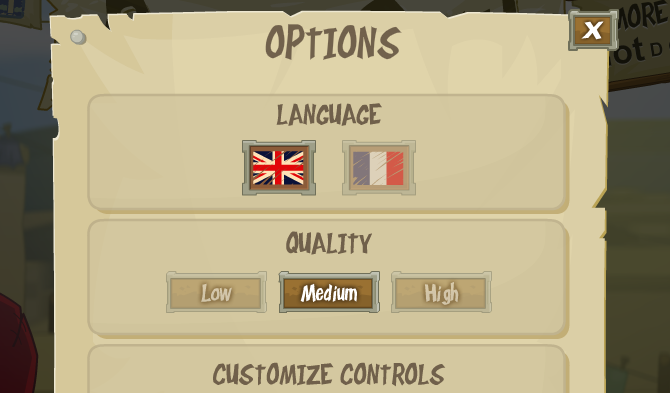
Bazı Flash oyunları menülerinde görsel seçenekler sunar. Bunlar genel olabilir Kalite seçebilir veya belirli grafik öğelerini kapatmanıza izin verebilir. Oyun performansınız hala düşükse bunlara bir göz atın.
Oyun oynamak için gelişmiş gölgeler gibi süslü görsel efektler gerekmez, bu nedenle daha iyi bir deneyim için bunları devre dışı bırakmalısınız.
5. Let Flash Games Store Daha Fazla Bilgi
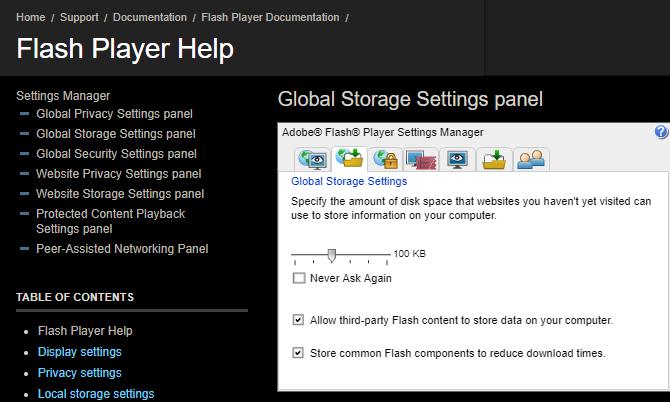
Flash ayarları menüsünde değiştirilmeye değer başka bir değişken Yerel depolama seçeneği. Bu, Flash içeriğinin makinenizde ne kadar bilgi depolayabileceğini ayarlamanıza olanak tanır.
Yine, bir Flash oyununun içine sağ tıklayın ve Ayarlar. Bu seçenek için, klasörü ve yeşil oku olan sekmeyi seçin. Sitenin bilgisayarınızda bilgi depolaması için izni onaylamanızı veya reddetmenizi sağlayan bir istem görürsünüz.
Flash'ın burada kullandığı depolama miktarını ayarlamanıza izin veren bir panel göstermesi gerekiyor. Ancak, bu yalnızca belirli zamanlarda ortaya çıkar; bunu testimizde göstermedi. Ziyaret edebilirsiniz Adobe Flash Player Global Depolama Ayarları sayfası bu değeri evrensel olarak ayarlamak için.
Arkasında küre bulunan bir klasörü gösteren simgeyi seçin, ardından web sitelerinin ne kadar alan kullanabileceğini seçmek için kaydırıcıyı sürükleyin. Varsayılan değer 100KB, ancak bunu 1MB, 10MB, ya da Sınırsız.
6. Yakınlaştırmayı Deneyin
Biraz alışılmadık olsa da, ekranınıza yakınlaştırma bazen Flash oyunlarının daha hızlı çalışmasına yardımcı olabilir. Fikir, oyunda ne kadar az görebiliyorsanız, bilgisayarınızın daha az bilgi işlemesi gerektiğidir. Bir oyunun 1080p'de 4K'dan daha sorunsuz çalışmasının nedeni de aynıdır.
Çoğu tarayıcıda, Ctrl ve ya Artı (+) tuşuna basın veya fare tekerleğini yukarı kaydırın. Geri dönmek için Ctrl ve vur Eksi (-) veya uzaklaştırmak için fare tekerleğini aşağı kaydırın. hit Ctrl + 0 (sıfır) yakınlaştırmayı varsayılana sıfırlamak için
Bazı Flash oyunların oyun penceresinin boyutunu kısıtladığını ancak oyunun içeriğini yakınlaştırıp uzaklaştırmanıza izin verdiğini fark edeceksiniz. Bunun her oyun üzerinde büyük bir etkisi olmayabilir, ancak başka hiçbir şey işe yaramadıysa denemeye değer. Çoğu zaman tüm ekranı görmeniz gerekmez, bu nedenle kullanışlı bir geçici çözüm haline gelir.
7. Flash Önbelleğini Temizle
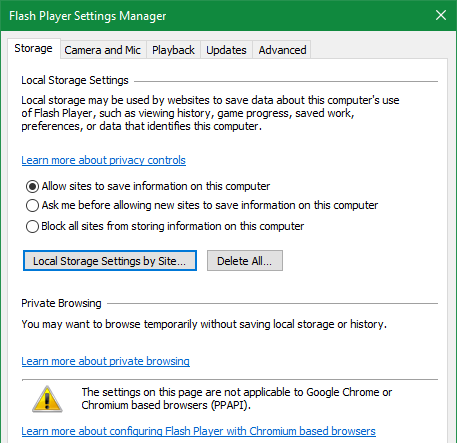
Başka bir sorun giderme adımı olarak, Flash'ın yeniden başlatmak için depoladığı verileri temizleyebilirsiniz. Bu, tercihler ve yüksek puanlar gibi oyun ilerlemelerini içerebilecek oyunlar için kaydettiğiniz tüm veri sitelerini açıkça kaldıracaktır.
Flash verilerini temizlemek için şunu yazın Kontrol Paneli Başlat menüsüne açın. Eğer görürsen Kategori sağ üstte bunu tıklayın ve olarak değiştirin Küçük ikonlar veya Büyük ikonlar. Sonra, seçin Flash player listeden.
Üzerinde Depolama sekmesinde, tıklayın Siteye Göre Yerel Depolama Ayarları Flash bilgilerini kaydeden tüm siteleri görüntülemek için. Birini seçin ve Kaldırmak tüm verilerini silmek için. Her şeyi bir kerede temizlemek için Hepsini sil ana tarafta Depolama sayfasını seçin ve seçiminizi onaylayın.
Bundan sonra seçtiğiniz Flash oyununu tekrar deneyin ve daha iyi çalışıp çalışmadığını görün.
8. Flash Oyunu İndirmeyi Deneyin
Kötü Flash performansına yol açan iki ana faktör, Flash Player'ın kendisi ve içinde çalıştığı tarayıcıdır. Her ikisi için de bazı ipuçları paylaştık, ancak Flash içeriğini indirip çevrimdışı çalıştırarak tarayıcıyı denklemden çıkarabilirsiniz.
Görmek Flash oyunlarını indirme ve yerel olarak oynama ile ilgili kılavuzumuz Çevrimdışı Oynamak için Flash Oyunlar Nasıl İndirilirAdobe, 2020'den sonra artık Flash'ı desteklemeyecek. Çevrimdışı oynamak için Flash oyunlarını nasıl indireceğiniz aşağıda açıklanmıştır. Daha fazla oku bunu denemek için.
Flash Oyunlar Neden Bu Kadar Yavaş Çalışıyor? Şimdi biliyorsun
Tarayıcı Flash oyunlarının daha hızlı çalışmasını sağlamak için birkaç yoldan geçtik. Ancak, Flash'ın yaşlanan bir teknoloji olduğunu unutmayın.
Bir yandan, bu iyi bir haber çünkü hemen hemen tüm modern bilgisayarlar Flash oyunlarını sorunsuz bir şekilde çalıştırma gücüne sahip. Bu nedenle, bu ipuçları uygulandıktan sonra Flash oyunları sizin için hala yavaş çalışıyorsa, bilgisayarınızı yükseltmeniz gerekebilir.
Ancak Adobe, 2020'nin sonunda Flash'ı kullanımdan kaldırmayı planlıyor. Çalışma zamanı çıkış yolunda olduğundan, Flash lehine düşmeye devam edecek ve Flash oyunlarına erişmek zorlaşacaktır.
Yedek olarak kontrol edin gerektirmeyen eğlenceli HTML5 tarayıcı oyunları Adobe Flash Gerektirmeyen 12 HTML5 Tarayıcı Oyunuİşte Flash olmadan oynayabileceğiniz ücretsiz HTML5 tarayıcı oyunlarının bir listesi. Bir daha asla işten sıkılmanıza gerek yok. Daha fazla oku .
Ben, Editör Yardımcısı ve MakeUseOf'un Sponsorlu Yayın Yöneticisi'dir. Bir B.S. Grove City College Bilgisayar Bilişim Sistemleri'nde, Cum Laude ve büyük dalında Onur ile mezun oldu. Başkalarına yardım etmekten hoşlanır ve video oyunları konusunda bir araç olarak tutkudur.


